华硕电脑优盘重装系统(华硕电脑优盘重装系统步骤)华硕F554LI如何重新安装5200笔记本系统?本期小编将与大家分享华硕计算机U盘装系统的步骤。计算机是人类文明的科技产物。如今,计算机随处可见,计算机已成为我们生活、工作和学习的好帮手。F554LI5200笔记本电脑出现故障时,如何使用U盘重新安装系统?让我们往下看。
华硕电脑进行优盘重装系统-(华硕电脑进行优盘重装系统步骤)

一、安装准备
1.已安装系统的计算机
2、4G以上一个U盘
3.下载系统镜像:www.uzhuangji.net
二、重装步骤
1.插入U盘,按下重启电脑F2、F9、F11、Esc等待(开机画面有提示,您可以在下列表中找到相应的主板品牌。如果没有以下主板品牌,请输入U盘启动教程,查找相关品牌电脑的快捷键)。
华硕电脑进行优盘重装系统-(华硕电脑进行优盘重装系统步骤)
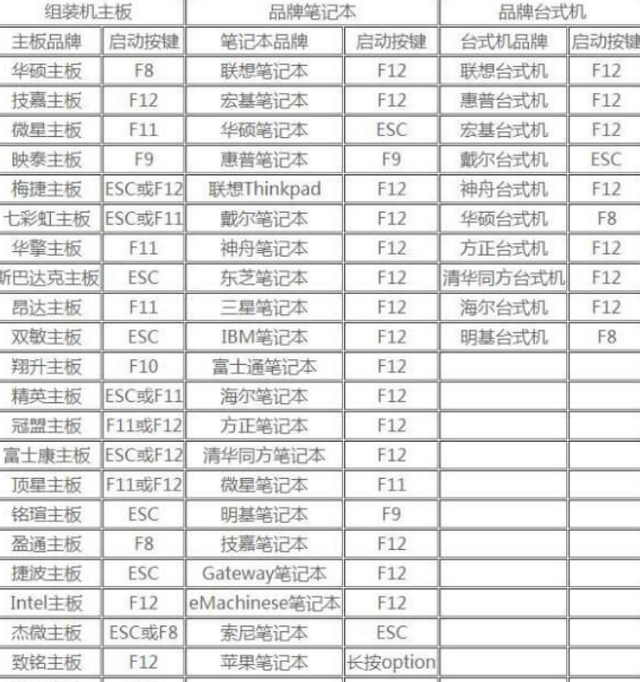
2.当我们通过相应的主板品牌快捷键进入时\"快速引导菜单\"之后,我们将看到以下三个常见的菜单界面之一。
华硕电脑进行优盘重装系统-(华硕电脑进行优盘重装系统步骤)
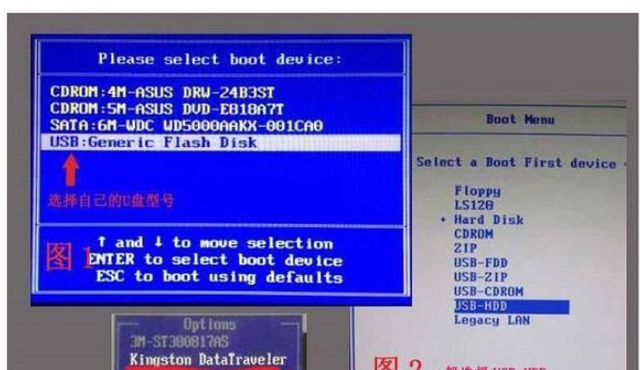
2.当我们通过相应的主板品牌快捷键进入时\"快速引导菜单\"之后,我们将看到以下三个常见的菜单界面之一。
华硕电脑进行优盘重装系统-(华硕电脑进行优盘重装系统步骤)

3.进入U盘安装页面,选择02项回车运行PE系统。
华硕电脑进行优盘重装系统-(华硕电脑进行优盘重装系统步骤)
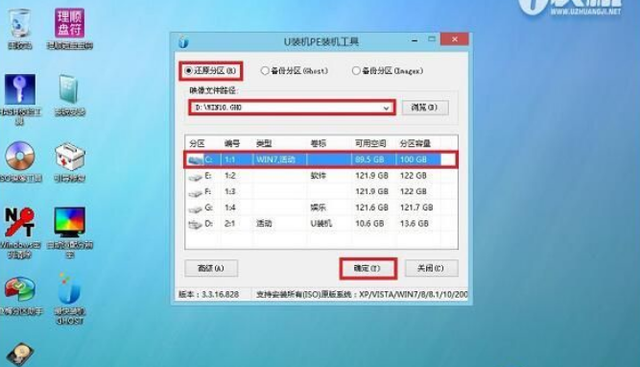
4.系统自动弹出一键安装。如果没有,请单击方框中的最快安装,保持默认设置,并在U盘中选择win10.gho单击安装位置(推荐C盘)确定文件。
华硕电脑进行优盘重装系统-(华硕电脑进行优盘重装系统步骤)
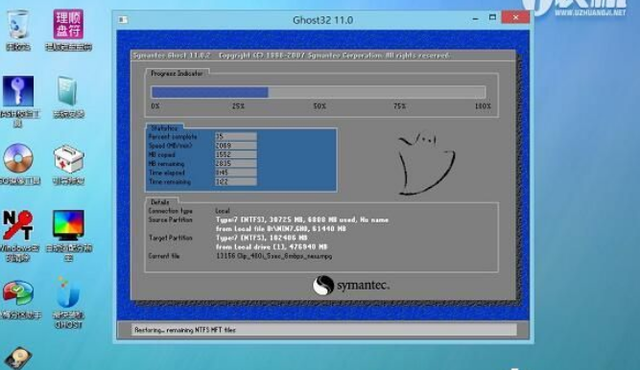
5.在此界面执行win专业版10系统解压操作。
华硕电脑进行优盘重装系统-(华硕电脑进行优盘重装系统步骤)

6.解压后会弹出重启计算机提示,点击【立即重启】,拔出U盘,自动开始安装win10系统专业版组件及驱动程序。
华硕电脑进行优盘重装系统-(华硕电脑进行优盘重装系统步骤)

7.安装完成后,启动进入win10系统桌面。 |